“智安通”快速入门操作指南
智能安防系统操作与维护手册

智能安防系统操作与维护手册第一章概述 (4)1.1 系统简介 (4)1.2 功能特点 (4)1.3 适用范围 (4)第二章系统安装 (4)2.1 硬件安装 (4)2.1.1 安装前准备 (4)2.1.2 安装步骤 (5)2.2 软件安装 (5)2.2.1 安装前准备 (5)2.2.2 安装步骤 (5)2.3 网络配置 (5)2.3.1 网络设备连接 (5)2.3.2 IP地址分配 (6)2.3.3 网络调试 (6)第三章系统操作 (6)3.1 登录与退出 (6)3.1.1 登录 (6)3.1.2 退出 (6)3.2 系统设置 (6)3.2.1 基本设置 (6)3.2.2 用户管理 (6)3.2.3 设备管理 (7)3.3 实时监控 (7)3.3.1 预览监控画面 (7)3.3.2 视频回放 (7)3.4 录像管理 (7)3.4.1 录像查询 (7)3.4.2 录像 (7)3.4.3 录像删除 (7)第四章报警与处理 (8)4.1 报警设置 (8)4.1.1 报警类型设置 (8)4.1.2 报警阈值设置 (8)4.2 报警处理流程 (8)4.2.1 报警接收 (8)4.2.2 报警确认 (8)4.2.3 报警处理 (9)4.3 报警记录查询 (9)4.3.1 报警记录查询权限 (9)4.3.2 报警记录查询方式 (9)4.3.3 报警记录查询内容 (9)第五章系统维护 (10)5.1 硬件维护 (10)5.1.1 定期检查 (10)5.1.2 清洁保养 (10)5.1.3 设备更换 (10)5.2 软件维护 (10)5.2.1 系统升级 (10)5.2.2 病毒防护 (10)5.2.3 漏洞修复 (10)5.3 数据备份与恢复 (10)5.3.1 数据备份 (10)5.3.2 备份策略 (10)5.3.3 数据恢复 (11)第六章故障处理 (11)6.1 常见故障现象 (11)6.1.1 系统无法启动 (11)6.1.2 系统运行异常 (11)6.1.3 视频监控画面异常 (11)6.1.4 报警功能失效 (11)6.1.5 网络连接异常 (11)6.2 故障排除方法 (11)6.2.1 系统无法启动 (11)6.2.2 系统运行异常 (11)6.2.3 视频监控画面异常 (11)6.2.4 报警功能失效 (12)6.2.5 网络连接异常 (12)6.3 技术支持 (12)第七章安全防范 (12)7.1 安全策略 (12)7.1.1 概述 (12)7.1.2 物理安全策略 (12)7.1.3 网络安全策略 (12)7.1.4 数据安全策略 (13)7.1.5 系统安全策略 (13)7.2 用户权限管理 (13)7.2.1 权限管理概述 (13)7.2.2 用户权限分类 (13)7.2.3 权限分配原则 (13)7.3 数据加密 (13)7.3.1 加密技术概述 (13)7.3.2 加密算法选择 (13)7.3.3 加密密钥管理 (14)7.3.4 加密应用场景 (14)第八章系统升级 (14)8.1 升级准备 (14)8.1.1 确认升级需求 (14)8.1.2 准备升级材料 (14)8.1.3 备份现有系统 (14)8.2 升级流程 (14)8.2.1 关闭系统 (15)8.2.2 升级系统软件 (15)8.2.3 升级驱动程序和补丁 (15)8.2.4 验证系统功能 (15)8.3 升级注意事项 (15)8.3.1 升级前检查 (15)8.3.2 升级过程中监控 (15)8.3.3 升级后检查 (15)第九章系统扩展 (15)9.1 系统集成 (15)9.1.1 概述 (15)9.1.2 系统集成流程 (16)9.1.3 注意事项 (16)9.2 外部设备接入 (16)9.2.1 概述 (16)9.2.2 接入流程 (16)9.2.3 注意事项 (17)9.3 系统升级与扩展 (17)9.3.1 概述 (17)9.3.2 升级与扩展流程 (17)9.3.3 注意事项 (17)第十章培训与指导 (17)10.1 操作培训 (17)10.1.1 培训目的 (17)10.1.2 培训内容 (17)10.1.3 培训方式 (18)10.2 维护培训 (18)10.2.1 培训目的 (18)10.2.2 培训内容 (18)10.2.3 培训方式 (18)10.3 指导资料 (18)10.3.1 指导手册 (18)10.3.2 视频教程 (18)10.3.3 在线问答 (19)10.3.4 常见问题解答 (19)第一章概述1.1 系统简介智能安防系统是一种集成了现代信息技术、网络通信技术、自动控制技术以及人工智能技术的高效安全管理系统。
智恒科技网站安全应用扫描系统用户使用手册说明书

智恒科技网站安全应用扫描系统用户使用手册©2019智恒科技◆联系信息公司名称:北京智恒科技科技有限公司销售信箱:*******************技术邮箱:**************************◆版本声明©版权所有2006-2019智恒科技。
本文中出现的任何文字叙述、文档格式、插图、照片、方法、过程等内容,除另有特别注明,版权均属智恒科技所有,受到有关产权及版权法保护。
任何个人、机构未经智恒科技的书面授权许可,不得以任何方式复制或引用本文件的任何片断。
WebPecker(v7.0)用户使用手册目录0 (3)1 (4)2 (4)2.1进入“新建项目”窗口 (5)2.2配置“基本选项”选项卡 (5)2.3保存&启动扫描 (6)3 (7)3.1站点列表 (7)3.2追加站点 (8)3.3认证站点 (8)3.4取消认证 (9)4 (10)4.1进入“新建项目”窗口 (10)4.2选项卡与选项 (10)4.3保存 (10)5 (11)5.1刷新 (11)5.2扫描状态 (11)5.3扫描日志和扫描进度 (12)5.4扫描配置 (13)5.5重命名 (13)5.6启动/停止扫描 (14)5.7取消关注 (14)5.8扫描列表 (14)6 (15)6.1饼状图面板 (15)6.2折线图面板 (16)6.3柱状图面板 (17)6.4显示/隐藏图表面板 (17)6.5“所有扫描”面板 (17)6.5.1扫描结果列 (17)6.5.2操作列 (18)6.5.3漏洞统计信息 (18)6.5.4扫描日志和扫描进度 (18)WebPecker(v7.0)用户使用手册6.5.5扫描配置 (18)6.5.6启动/停止扫描 (18)6.5.7目录树 (19)6.5.8漏洞详细信息 (19)7 (20)7.1扫描结果主窗口 (20)7.2扫描快照 (21)7.3漏洞验证 (22)8 (23)9 (23)9.1基本选项 (24)9.1.1项目名称/模板名称 (24)9.1.2扫描起始URL (24)9.1.3扫描范围 (24)9.1.4认证方法 (24)9.2扫描策略 (26)9.3扫描加速 (27) (27) (28) (30) (30) (31) (32)15.1针对报出的漏洞,如何验证? (32)15.1.1通过“扫描快照”验证 (32)15.1.2通过“漏洞验证”工具验证 (32)15.2如何核对扫描认证结果是否真的成功了? (32)15.3定期删除不需要的扫描数据 (32)15.4WebPecker免费版账号不可使用哪些功能? (33)15.5CaptureSession插件的使用支持哪些浏览器? (33)0.注册WebPecker账号●首先,打开浏览器。
智能化系统操作手册

苏州天邻湖景别墅小区二期(一批次)智能化系统物业管理人员培训资料合肥工大智能建筑工程公司苏州分公司目录1、闭路电视监控系统…………………………11页2、报警系统……………………………………18页3、安居宝对讲系统……………………………22页周界报警系统系统的架构与功能简介安盾安防中心通过串口通讯模块、路由器、总线分配器与多个安防系列室内和周边报警控制主机连接起来,形成一个小区联防网络,对发生在该区域内的各种危害进行报警和处理,如陌生人非法侵入住宅、被威逼和遭抢劫、火警、煤气泄漏以及医疗急救和紧急求助等,并通过报警控制中心及时处理或通知公安、消防、工程抢修、急救等部门,从而为整个小区的社会公共安全提供系统的保障!系统的名词解释防区:以将系统中所有的报警点划分成若干个组,即一个布撤防的基本单位,一般情况下,一个组就是一个“用户”,而属于该组的报警点称为防区。
挟持防区:一般使用于紧急按钮,可实时报告现场发生的挟持警情。
属于24小时布防。
防区图:防区图是每个用户的防区分布平面图,在图上可以指定防区的位置,显示防区的状态。
外出布防:外出时的布防状态,所有未被旁路的防区都处于戒备状态。
外出延时:外出布防后,报警主机提供一段时间供用户出门,在该段时间内,若您触动活动防区、出入防区,主机不予处理。
进入延时:主机处于布防状态时,出入防区、活动防区被触动,报警主机为您提供一段进入时间以供撤防,进入延时结束后,如果主机没有撤防,报警主机立即报警。
用户掉线////上线:是指各通信设备接入网络的情况。
设备掉线,与网络断开。
否则,设备上线。
旁路:临时关闭防区,可以自由触动该防区而不会报警。
系统的启动与退出软件安装完毕,插入配套的加密锁即可启动并正常使用系统。
1. 启动系统操作:本系统在安装完成后,默认会在Windows启动时自动运行,你也可以通过系统菜单“系统”?“系统参数设置”对话框中,设置本软件是否随Windows系统一同启动。
企智通快速操作指南

企智通附带配件目录1点击“修改口令”修改预置账号密码 (3)2配置操作员信息,以备接收恢复的口令 (3)3下载各项手册,为使用企智通系统做好准备 (3)4配置入侵防护 (4)5病毒过滤 (5)6网络诊断 (6)7流量分析 (6)8配置内网服务器 (7)9资源管理 (8)10内容过滤 (9)11带宽管理 (10)12使用上网控制功能对员工的上网行为进行管理 (11)13数据维护 (13)企智通快速操作指南在企智通安装完成后,基本的使用流程如下:登录企智通界面(在IE浏览器的地址栏中,输入企智通相应的IP地址)1点击“修改口令”修改预置账号密码第一次登录企智通系统时必须修改口令。
(默认口令为qizhitong)通常工程师在安装设备之后,会把该口令修改为abc1232配置操作员信息,以备接收恢复的口令1)点击企智通企业管理界面中->的->点击super帐号的。
2)在电子邮件空格处,输入super操作员的常用电子邮箱地址->确定。
3下载各项手册,为使用企智通系统做好准备点击企智通企业管理界面的的按钮,即可将“manual.zip”下载到本地的指定位置。
4配置入侵防护4.1配置入侵防护点击的按钮连接超限的阀值建议设为1000,报文超限、TCP SYN超限、UDP超限和ICMP超限的阀值建议设为1200或1300,带宽超限的阀值依客户网络实际带宽及内网用户数而定。
4.2查看被阻断微机列表,对阻断主机设置是否解除阻断点击>按钮4.3查看连接超限历史列表点击>按钮4.4查看带宽超限历史列表点击>按钮4.5查看报文超限历史列表点击>按钮4.6查看SYN超限历史列表点击>按钮4.7查看UDP超限历史列表点击>按钮4.8查看ICMP超限历史列表点击>按钮4.9查看ARP欺骗历史列表(注:在MAC模式下方有该选项)点击>按钮4.10查看地址盗用历史列表点击>按钮5病毒过滤5.1配置网页防毒墙的级别点击>按钮。
点击网页防毒级别条的不同位置,即可选中与点击位置最接近的防毒级别,即可针对不同类型的网页进行不同程度的拦截,防御级别越高,封锁网页的范围越大。
“智安通”快速入门操作指南

智安通社会单位智慧消防巡检管理系统快速入门操作指南已注册“智安通”管理账号跳过第一步第一步:注册“智安通”管理账号打开电脑浏览器,输入网址,进入网站后点击立即注册,输入企业信息和账号设置两项内容后提交。
如图第二步:单位管理员使用已注册的账号登录“智安通”电脑管理端打开电脑浏览器,输入网址,进入网站,分别输入“用户名”和“密码”,点击“登录”按钮进行登录。
如需下次登录时不用输入用户名和密码,可勾选“记住密码”功能。
如图第三步:增加单位巡查人员账号点击网页右上角账号名称处弹出下拉菜单,点击“企业管理”,选择“账号管理”点击新增,输入账号、密码、选择账号类型“巡查员”和用户姓名,点击保存,一位巡查员新增完成,增加多位巡查员重复“新增”即可。
第四步:设置巡检日、月计划1.设置日巡检计划:点击“巡检计划”,选择每日计划,点击“新增”,设置好时间后点击保存,一个巡检时间段设置完成。
设置多个时间继续新增即可。
2.设置月巡检计划:点击“巡检计划”,选择每月计划,点击“新增”,设置好月检日期后点击保存。
第五步:下载安装“智安通”手机APP (仅限安卓系统智能手机可安装)下载安装方式一:手机连接移动数据或者WiFi 后打开手机“浏览器”输入网址 ,进入后选择手机端下载,下载完成后点击通知栏中FirePhone.apk 安装包按提示安装。
下载安装方式二:手机连接移动数据后使用QQ(注:微信扫一扫不可使用)中的扫一扫,扫描电脑管理端中的“手机扫描”处二维码,扫描后选择“普通下载”,下载完成后点击通知栏中FirePhone.apk安装包后按提示安装。
第六步:登录“智安通”手机APP打开手机“智安通”APP,在用户名栏和密码栏中分别输入之前新增的任何一个巡查员用户名、密码,点击“登录”进行登录。
如需下次登录时不用输入用户名和密码,可勾选“记住密码”功能。
第七歩:粘贴二维码及巡检点位录入粘贴:在所需巡查的消防设备处粘贴一张二维码(二维码有背胶,揭开覆膜及可粘贴)。
智能安防监控系统使用指南
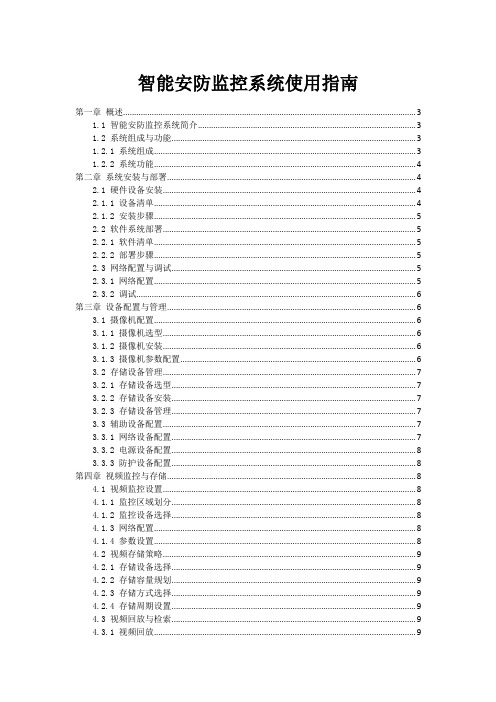
智能安防监控系统使用指南第一章概述 (3)1.1 智能安防监控系统简介 (3)1.2 系统组成与功能 (3)1.2.1 系统组成 (3)1.2.2 系统功能 (4)第二章系统安装与部署 (4)2.1 硬件设备安装 (4)2.1.1 设备清单 (4)2.1.2 安装步骤 (5)2.2 软件系统部署 (5)2.2.1 软件清单 (5)2.2.2 部署步骤 (5)2.3 网络配置与调试 (5)2.3.1 网络配置 (5)2.3.2 调试 (6)第三章设备配置与管理 (6)3.1 摄像机配置 (6)3.1.1 摄像机选型 (6)3.1.2 摄像机安装 (6)3.1.3 摄像机参数配置 (6)3.2 存储设备管理 (7)3.2.1 存储设备选型 (7)3.2.2 存储设备安装 (7)3.2.3 存储设备管理 (7)3.3 辅助设备配置 (7)3.3.1 网络设备配置 (7)3.3.2 电源设备配置 (8)3.3.3 防护设备配置 (8)第四章视频监控与存储 (8)4.1 视频监控设置 (8)4.1.1 监控区域划分 (8)4.1.2 监控设备选择 (8)4.1.3 网络配置 (8)4.1.4 参数设置 (8)4.2 视频存储策略 (9)4.2.1 存储设备选择 (9)4.2.2 存储容量规划 (9)4.2.3 存储方式选择 (9)4.2.4 存储周期设置 (9)4.3 视频回放与检索 (9)4.3.1 视频回放 (9)4.3.3 录像剪辑与 (9)4.3.4 录像管理 (9)第五章报警系统与联动 (9)5.1 报警设置与阈值 (9)5.1.1 报警类型 (9)5.1.2 报警阈值 (10)5.1.3 报警设置操作 (10)5.2 联动设备配置 (10)5.2.1 联动设备类型 (10)5.2.2 联动设备配置操作 (10)5.3 报警记录查询 (10)5.3.1 查询条件 (11)5.3.2 查询操作 (11)第六章系统维护与升级 (11)6.1 系统维护方法 (11)6.1.1 定期检查硬件设备 (11)6.1.2 软件更新与升级 (11)6.1.3 数据备份 (11)6.1.4 系统安全防护 (11)6.2 系统升级流程 (11)6.2.1 升级前准备 (11)6.2.2 升级过程 (12)6.2.3 升级后验证 (12)6.3 常见问题处理 (12)6.3.1 摄像头故障 (12)6.3.2 录像机故障 (12)6.3.3 存储设备故障 (12)6.3.4 网络故障 (12)6.3.5 软件故障 (13)第七章用户权限管理 (13)7.1 用户账号管理 (13)7.1.1 账号创建 (13)7.1.2 账号修改 (13)7.1.3 账号删除 (13)7.2 权限分配策略 (13)7.2.1 权限级别 (13)7.2.2 权限分配原则 (14)7.2.3 权限调整 (14)7.3 用户操作日志 (14)第八章安全防范与应急处理 (14)8.1 安全防范措施 (14)8.1.1 系统安全防护 (14)8.1.2 数据安全保护 (14)8.2 应急处理流程 (15)8.2.1 事件报告 (15)8.2.2 事件评估 (15)8.2.3 应急处置 (15)8.2.4 后期恢复 (15)8.3 应急预案制定 (15)8.3.1 预案编制 (15)8.3.2 预案演练 (16)8.3.3 预案修订 (16)第九章数据分析与应用 (16)9.1 数据统计与分析 (16)9.1.1 数据收集与清洗 (16)9.1.2 数据统计分析方法 (16)9.1.3 数据分析应用 (16)9.2 数据可视化展示 (16)9.2.1 可视化工具选择 (16)9.2.2 可视化图表类型 (17)9.2.3 可视化展示原则 (17)9.3 数据应用案例 (17)9.3.1 案例一:安防事件统计分析 (17)9.3.2 案例二:人员流动分析 (17)9.3.3 案例三:风险预警与应对 (17)9.3.4 案例四:智能巡检 (17)第十章系统验收与评估 (17)10.1 系统验收标准 (17)10.2 验收流程与方法 (18)10.3 系统功能评估 (18)第一章概述1.1 智能安防监控系统简介智能安防监控系统是一种集成了现代信息技术、网络通信技术、图像处理技术等多种技术手段的综合性安全防范系统。
CANopen轻松入门
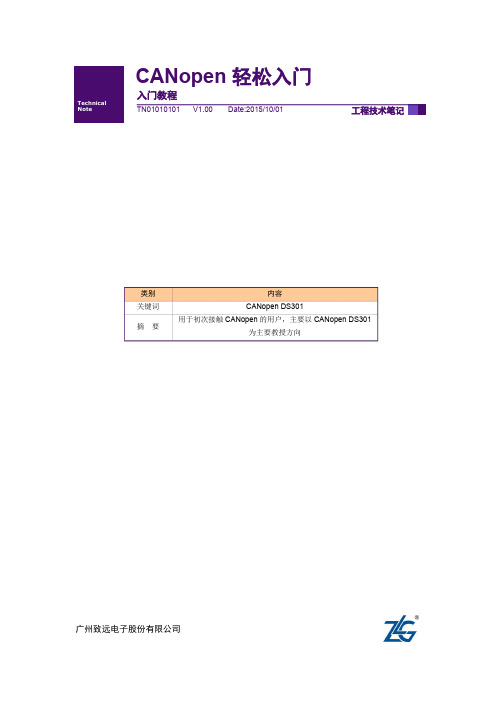
广州致远电子股份有限公司入门教程 CANopen 轻松入门类别内容 关键词CANopen DS301 摘 要 用于初次接触CANopen 的用户,主要以CANopen DS301为主要教授方向修订历史目录1. 前言 (1)2. CANopen在ISO层级中的位置 (2)3. CANopen协议诞生和发展 (3)4. CANopen的预定义报文ID分类 (5)4.1网络管理(NMT)与特殊协议(Special protocols)报文ID分类 (5)4.2过程数据对象(PDO)和服务数据对象(SDO)的报文ID分类 (7)5. 对象字典OD(Object dictionary) (9)5.1对象字典概述 (10)5.2通讯对象子协议区(Communication profile area) (10)5.3通用通讯对象(General communication objects) (10)5.4制造商特定子协议(Manufacturer-specific Profile) (11)5.5标准化设备子协议(Standardized profile area) (12)5.6对象字典和EDS文件实例 (12)6. 网络管理NMT(Network management) 与CANopen主站 (16)6.1NMT节点状态 (16)6.2NMT节点上线报文 (17)6.3NMT节点状态与心跳报文 (18)6.4NMT节点守护 (18)6.5NMT节点状态切换命令 (19)6.6CANopen主站设备 (20)7. 过程数据对象PDO(Process data object) (22)7.1PDO的CAN-ID定义 (22)7.2PDO的传输形式 (23)7.3PDO的通信参数 (24)7.4PDO的映射参数 (24)8. 服务数据对象SDO(Service data object) (26)8.1通讯原则(communication principle) (26)8.2快速SDO协议(Expedited SDO protocol) (27)8.3普通SDO协议(Normal SDO protocol) (27)9. 特殊协议(Special protocols) (30)9.1同步协议(Sync protocol) (30)9.2时间戳协议(Time-stamp protocol) (31)9.3紧急报文协议(Emergency protocol) (33)10. 免责声明 (35)1. 前言本教程适用于CIA CANopen协议DS301又名CIA301标准。
智能安防系统使用手册
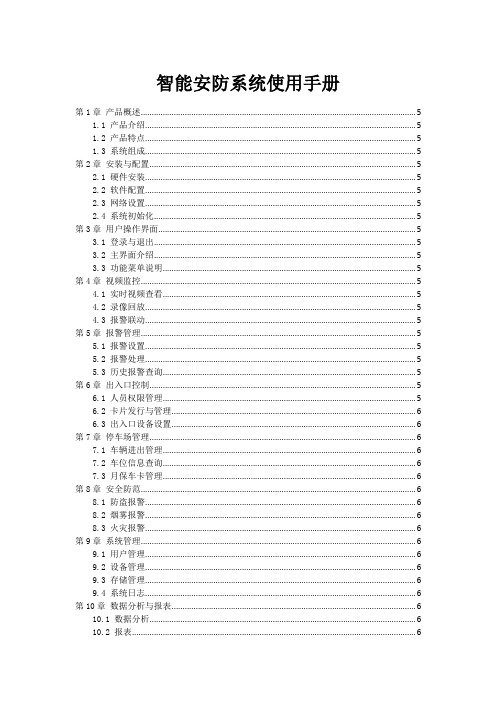
智能安防系统使用手册第1章产品概述 (5)1.1 产品介绍 (5)1.2 产品特点 (5)1.3 系统组成 (5)第2章安装与配置 (5)2.1 硬件安装 (5)2.2 软件配置 (5)2.3 网络设置 (5)2.4 系统初始化 (5)第3章用户操作界面 (5)3.1 登录与退出 (5)3.2 主界面介绍 (5)3.3 功能菜单说明 (5)第4章视频监控 (5)4.1 实时视频查看 (5)4.2 录像回放 (5)4.3 报警联动 (5)第5章报警管理 (5)5.1 报警设置 (5)5.2 报警处理 (5)5.3 历史报警查询 (5)第6章出入口控制 (5)6.1 人员权限管理 (5)6.2 卡片发行与管理 (6)6.3 出入口设备设置 (6)第7章停车场管理 (6)7.1 车辆进出管理 (6)7.2 车位信息查询 (6)7.3 月保车卡管理 (6)第8章安全防范 (6)8.1 防盗报警 (6)8.2 烟雾报警 (6)8.3 火灾报警 (6)第9章系统管理 (6)9.1 用户管理 (6)9.2 设备管理 (6)9.3 存储管理 (6)9.4 系统日志 (6)第10章数据分析与报表 (6)10.1 数据分析 (6)10.2 报表 (6)第11章系统维护与故障排除 (6)11.1 系统维护 (6)11.2 常见故障排除 (6)11.3 技术支持与售后服务 (6)第12章法律法规与标准 (6)12.1 相关法律法规 (6)12.2 国家标准与行业标准 (6)12.3 产品认证与检测 (6)第1章产品概述 (6)1.1 产品介绍 (7)1.2 产品特点 (7)1.3 系统组成 (7)第2章安装与配置 (7)2.1 硬件安装 (7)2.2 软件配置 (8)2.3 网络设置 (8)2.4 系统初始化 (8)第3章用户操作界面 (9)3.1 登录与退出 (9)3.1.1 登录 (9)3.1.2 退出 (9)3.2 主界面介绍 (9)3.2.1 界面布局 (9)3.2.2 顶部导航栏 (9)3.2.3 左侧功能菜单 (9)3.2.4 中部操作区域 (9)3.2.5 底部状态栏 (9)3.3 功能菜单说明 (9)3.3.1 功能菜单分类 (9)3.3.2 功能菜单操作 (10)第4章视频监控 (10)4.1 实时视频查看 (10)4.2 录像回放 (10)4.3 报警联动 (11)第5章报警管理 (11)5.1 报警设置 (11)5.1.1 报警类型设置 (11)5.1.2 报警级别设置 (11)5.1.3 报警阈值设置 (12)5.1.4 报警通知设置 (12)5.2 报警处理 (12)5.2.1 报警响应 (12)5.2.2 报警处理流程 (12)5.3 历史报警查询 (12)5.3.1 报警记录查询 (12)5.3.2 报警统计与分析 (12)5.3.3 报警趋势图 (13)第6章出入口控制 (13)6.1 人员权限管理 (13)6.1.1 用户身份识别 (13)6.1.2 权限分配 (13)6.1.3 权限审核与更新 (13)6.2 卡片发行与管理 (13)6.2.1 卡片类型 (13)6.2.2 卡片发行 (13)6.2.3 卡片管理 (14)6.3 出入口设备设置 (14)6.3.1 门禁设备 (14)6.3.2 电梯控制设备 (14)6.3.3 车辆出入口控制设备 (14)6.3.4 通道闸机 (15)第7章停车场管理 (15)7.1 车辆进出管理 (15)7.1.1 车辆进入管理 (15)7.1.2 车辆离开管理 (15)7.2 车位信息查询 (15)7.2.1 车位实时查询 (15)7.2.2 车位预约 (16)7.3 月保车卡管理 (16)7.3.1 月保车卡办理 (16)7.3.2 月保车卡续费 (16)7.3.3 月保车卡挂失与补办 (16)第8章安全防范 (16)8.1 防盗报警 (16)8.1.1 系统选择 (16)8.1.2 主要设备 (16)8.1.3 报警方式 (17)8.2 烟雾报警 (17)8.2.1 类型 (17)8.2.2 安装位置 (17)8.2.3 保养与维护 (17)8.3 火灾报警 (17)8.3.1 火灾探测器 (17)8.3.2 火灾报警控制器 (17)8.3.3 灭火设备 (17)第9章系统管理 (17)9.1.1 用户账号管理 (18)9.1.2 用户权限管理 (18)9.1.3 用户行为审计 (18)9.2 设备管理 (18)9.2.1 硬件设备管理 (18)9.2.2 网络设备管理 (18)9.2.3 设备监控 (18)9.3 存储管理 (18)9.3.1 存储设备管理 (18)9.3.2 数据备份与恢复 (18)9.3.3 存储空间分配 (18)9.4 系统日志 (18)9.4.1 日志管理 (19)9.4.2 日志分析 (19)9.4.3 日志审计 (19)第10章数据分析与报表 (19)10.1 数据分析 (19)10.2 报表 (19)10.3 报表导出与打印 (20)第11章系统维护与故障排除 (20)11.1 系统维护 (20)11.1.1 定期更新软件 (20)11.1.2 磁盘清理 (20)11.1.3 磁盘碎片整理 (20)11.1.4 检查病毒和恶意软件 (21)11.1.5 数据备份 (21)11.2 常见故障排除 (21)11.2.1 蓝屏故障 (21)11.2.2 系统卡顿 (21)11.2.3 网络连接故障 (21)11.2.4 硬件故障 (21)11.3 技术支持与售后服务 (21)11.3.1 技术支持 (21)11.3.2 售后服务 (21)第12章法律法规与标准 (21)12.1 相关法律法规 (21)12.1.1 宪法 (22)12.1.2 消费者权益保护法 (22)12.1.3 产品质量法 (22)12.1.4 食品安全法 (22)12.1.5 环境保护法 (22)12.2 国家标准与行业标准 (22)12.2.1 国家标准 (22)12.3 产品认证与检测 (22)12.3.1 产品认证 (22)12.3.2 产品检测 (23)12.3.3 认证与检测的重要性 (23)好的,以下是智能安防系统使用手册的目录:第1章产品概述1.1 产品介绍1.2 产品特点1.3 系统组成第2章安装与配置2.1 硬件安装2.2 软件配置2.3 网络设置2.4 系统初始化第3章用户操作界面3.1 登录与退出3.2 主界面介绍3.3 功能菜单说明第4章视频监控4.1 实时视频查看4.2 录像回放4.3 报警联动第5章报警管理5.1 报警设置5.2 报警处理5.3 历史报警查询第6章出入口控制6.1 人员权限管理6.2 卡片发行与管理6.3 出入口设备设置第7章停车场管理7.1 车辆进出管理7.2 车位信息查询7.3 月保车卡管理第8章安全防范8.1 防盗报警8.2 烟雾报警8.3 火灾报警第9章系统管理9.1 用户管理9.2 设备管理9.3 存储管理9.4 系统日志第10章数据分析与报表10.1 数据分析10.2 报表10.3 报表导出与打印第11章系统维护与故障排除11.1 系统维护11.2 常见故障排除11.3 技术支持与售后服务第12章法律法规与标准12.1 相关法律法规12.2 国家标准与行业标准12.3 产品认证与检测希望这个目录能够满足您的需求。
- 1、下载文档前请自行甄别文档内容的完整性,平台不提供额外的编辑、内容补充、找答案等附加服务。
- 2、"仅部分预览"的文档,不可在线预览部分如存在完整性等问题,可反馈申请退款(可完整预览的文档不适用该条件!)。
- 3、如文档侵犯您的权益,请联系客服反馈,我们会尽快为您处理(人工客服工作时间:9:00-18:30)。
智安通
社会单位智慧消防巡检管理系统
快
速
入
门
操
作
指
南
已注册“智安通”管理账号跳过第一步
第一步:注册“智安通”管理账号
打开电脑浏览器,输入网址,进入网站后点击立即注册,输入企业信息和账号设置两项内容后提交。
如图
第二步:单位管理员使用已注册的账号登录“智安通”电脑管理端
打开电脑浏览器,输入网址,进入网站,分别输入“用户名”和“密码”,点击“登录”按钮进行登录。
如需下次登录时不用输入用户名和密码,可勾选“记住密码”功能。
如图
第三步:增加单位巡查人员账号
点击网页右上角账号名称处弹出下拉菜单,点击“企业管理”,选择“账号管理”点击新增,输入账号、密码、选择账号类型“巡查员”和用户姓名,点击保存,一位巡查员新增完成,增加多位巡查员重复“新增”即可。
第四步:设置巡检日、月计划
1.设置日巡检计划:点击“巡检计划”,选择每日计划,点击“新增”,设置好时间后点击保存,一个巡检时间段设置完成。
设置多个时间继续新增即可。
2.设置月巡检计划:点击“巡检计划”,选择每月计划,点击“新增”,设置好月检日期后点击保存。
第五步:下载安装“智安通”手机APP (仅限安卓系统智能手机可安装)
下载安装方式一:手机连接移动数据或者WiFi 后打开手机“浏览器”输入网址 ,进入后选择手机端下载,下载完成后点击通知栏中FirePhone.apk 安装包按提示安装。
下载安装方式二:手机连接移动数据后使用QQ(注:微信扫一扫不可使用)中的扫一扫,扫描电脑管理端中的“手机扫描”处二维码,扫描后选择“普通下载”,下载完成后点击通
知栏中FirePhone.apk安装包后按提示安装。
第六步:登录“智安通”手机APP
打开手机“智安通”APP,在用户名栏和密码栏中分别输入之前新增的任何一个巡查员用户名、密码,点击“登录”进行登录。
如需下次登录时不用输入用户名和密码,可勾选“记
住密码”功能。
第七歩:粘贴二维码及巡检点位录入
粘贴:
在所需巡查的消防设备处粘贴一张二维码(二维码有背胶,揭开覆膜及可粘贴)。
录入:
点击手机端“其他”按钮,选择“巡点管理”再选择新增巡点,出现二维码扫描框(太暗可开灯,如手机有闪光灯就会打开),扫描粘贴后的二维码,弹出新增页面。
选择该二维码所粘贴的设备类型,在巡点位置栏输入该二维码粘贴的位置,选择巡检周期日或月,点击完成,一个巡检点位录入完成。
录入其他点位重复操作录入步骤。
新录入巡检点位第二天凌晨生效,第二天巡查员就可按管理员制定的巡检时间计划开始巡检所录入的点位。
在计划时间内手机端才会出现扫一扫按钮,或者下一巡检时间没开始前
才能扫描巡检。
“智安通”快速入门操作指南学习完毕,其他功能介绍及操作详见“智安通使用说明”。
